UEFI BIOS и программное обеспечение материнских плат ASUS для платформы Intel LGA 1150, чипсеты 8-й серии
Содержание:
Возможности BIOS
В режиме “EZ Mode” настроек UEFI BIOS материнской платы Asus Z87-Plus отображается системные дата и время, версия прошивки, краткая информация о процессоре (частота, температура и напряжение ядер), объем установленной памяти (в каких слотах установлена), скорость вращения подключенных вентиляторов и выбор языка BIOS. Возможно произвести оптимизацию работы (Power Saving, Normal, Asus Optimal), выбрать устройство для загрузки и другие действия. Из этого окна можно перейти к «расширенным» настройкам.

В расширенных настройках появился новый раздел “My Favorites”. В него можно добавлять отдельные параметры настройки (нажав F4 на параметре), которые наиболее часто используются, таким образом позволяя экономить время на переходах. При разгоне процессора это будет удобно.
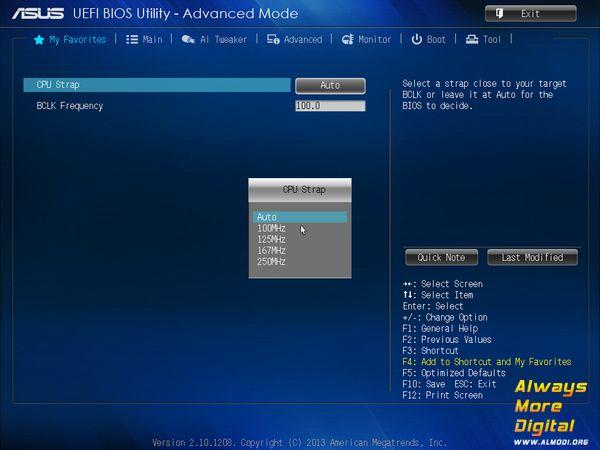
Остальные разделы, присущие Asus, так же на месте:
1. Разделе “Main”: информация о BIOS, процессоре, памяти, изменения языка, даты, времени и настройка защиты (установка пароля администратора и пользователя).
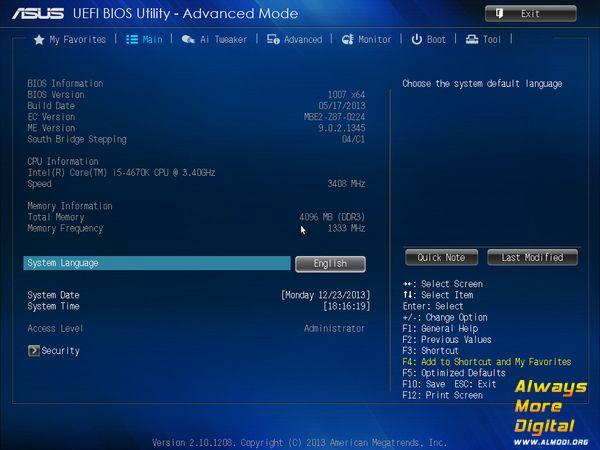
2. Раздел “Ai Tweaker” богат на настройки (особенно при ручном разгоне), связанные с разгоном системы (задание различных частот, множителей, напряжений).
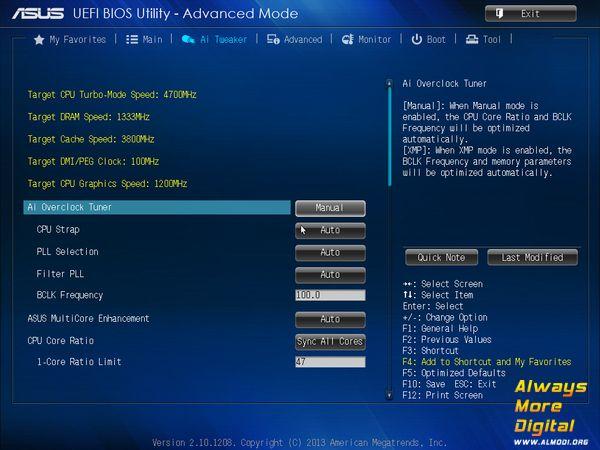
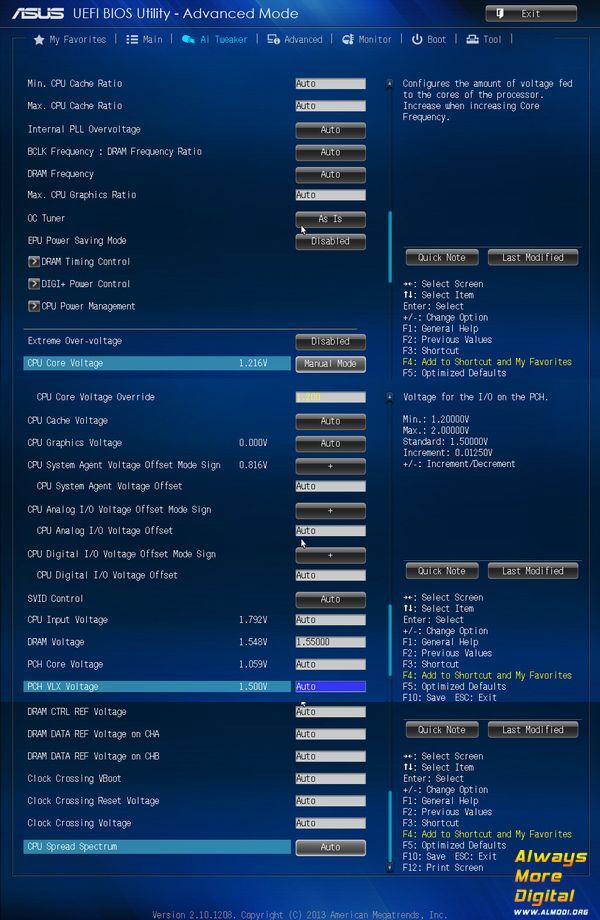
Стоит обратить внимание на наличие параметра “CPU Strap”, допускающего изменение «рабочей» частоты системной шины: Auto, 100, 125, 167 и 250 МГц. Доступны и подразделы с дополнительными настройками:
Доступны и подразделы с дополнительными настройками:
– “DRAM Timing Control”, отвечает за тайминги памяти. Параметров ну очень много: основные тайминги, второстепенные, 3-й набор и дополнительные.
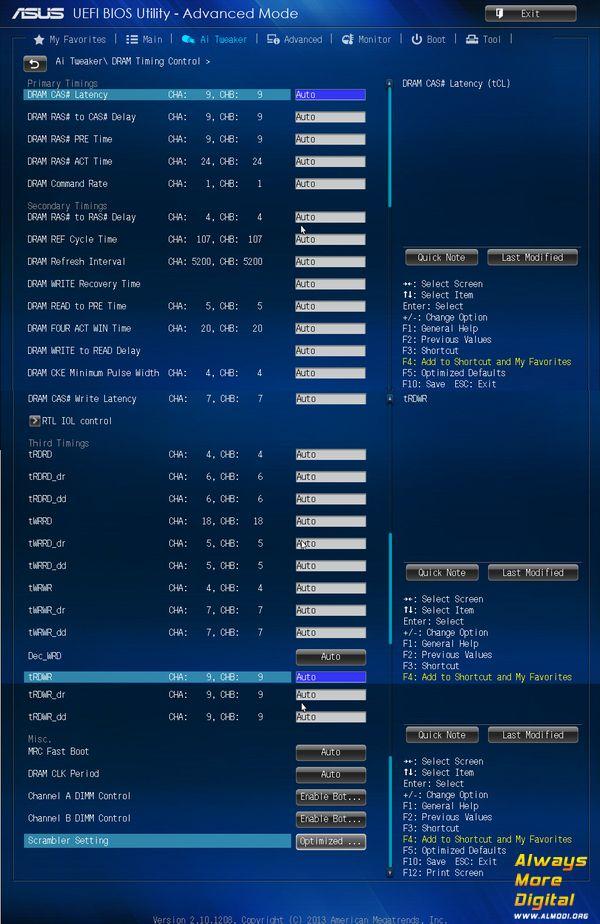
– Отдельно есть подраздел управления питанием “DIGI+ Power Control”.

– В “CPU Power Management” находятся энергосберегающие опции и связанные с технологией Turbo Core.

Основные доступные настройки при ручном конфигурировании в разделе “Ai Tweaker” сведены в таблицу:
|
Параметр |
Диапазон |
|
CPU Strap |
Auto, 100 МГц, 125 МГц, 167 МГц, 250 МГц |
|
BCLK Frequency |
100., 80.МГц – 300.0 МГц, шаг 0.1 МГц |
|
CPU Core Ratio |
Auto, x8-x80, шаг x1 |
|
DRAM Frequency |
Auto, DDR3-800, DDR3-1066, DDR3-1333, DDR3-1400, DDR3-1600, DDR3-1800, DDR3-1866, DDR3-2000, DDR3-2133, DDR3-2200, DDR3-2400, DDR3-2600, DDR3-2666, DDR3-2800, DDR3-2933, DDR3-3000, DDR3-3200 |
|
CPU Core Voltage Override |
Auto, 0.001 В – 1.920 В, шаг +0.001 В |
|
CPU Cache Voltage Override |
Auto, 0.001 В – 1.920 В, шаг +0.001 В |
|
CPU System Agent Voltage offset |
Auto, 0.001 В – 0.999 В, шаг +0.001 В |
|
CPU Analog I/O Voltage offset |
Auto, 0.001 В – 0.999 В, шаг +0.001 В |
|
CPU Digital I/O Voltage offset |
Auto, 0.001 В – 0.999 В, шаг +0.001 В |
|
CPU Input Voltage |
Auto, 0.800 В – 2.700 В, шаг +0.010 В |
|
DRAM Voltage |
Auto, 1.200 В – 1.920 В, шаг +0.005 В |
|
PCH Core Voltage |
Auto, 0.7000 В – By DRAM Voltage, шаг +0.0125 В |
|
PCH VLX Voltage |
Auto, 1.2000 В – 2.000 В, шаг +0.0125 В |
|
DRAM CTRL REF Voltage |
Auto, 0.395x – 0.630x, шаг +0.005x |
|
DRAM DATA REF Voltage on CHA |
Auto, 0.395x – 0.630x, шаг +0.005x |
|
DRAM DATA REF Voltage on CHB |
Auto, 0.395x – 0.630x, шаг +0.005x |
|
Clock Crossing VBoot |
Auto, 0.1000 В – 1.9000 В, шаг +0.00625 В |
|
Clock Crossing Reset Voltage |
Auto, 0.1000 В – 1.9000 В, шаг +0.00625 В |
|
Clock Crossing Voltage |
Auto, 0.1000 В – 1.9000 В, шаг +0.00625 В |
3. Раздел с «расширенными» настройками “Advanced”.
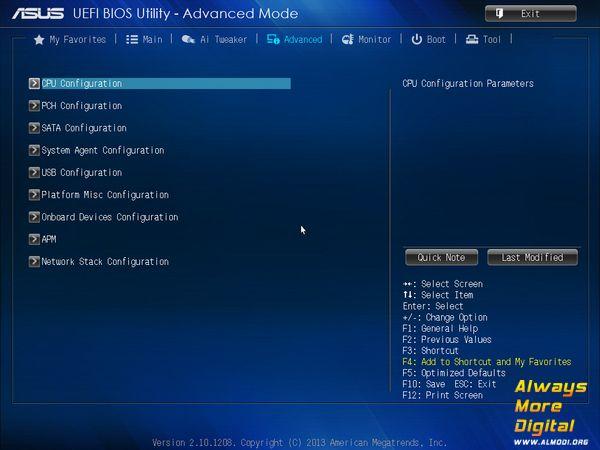
Здесь сосредоточились основные системные настройки, которые встречаются при работе с платформами Intel (включая предыдущие поколения):
– Параметры процессора (отображение информации о процессоре, изменение параметров).
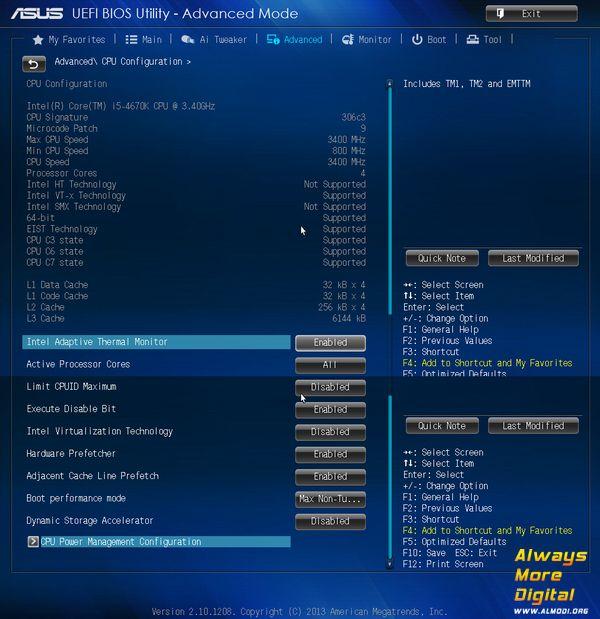
– Шины PCI-E, работа технологий Intel Rapid Start и Intel Smart Connect.
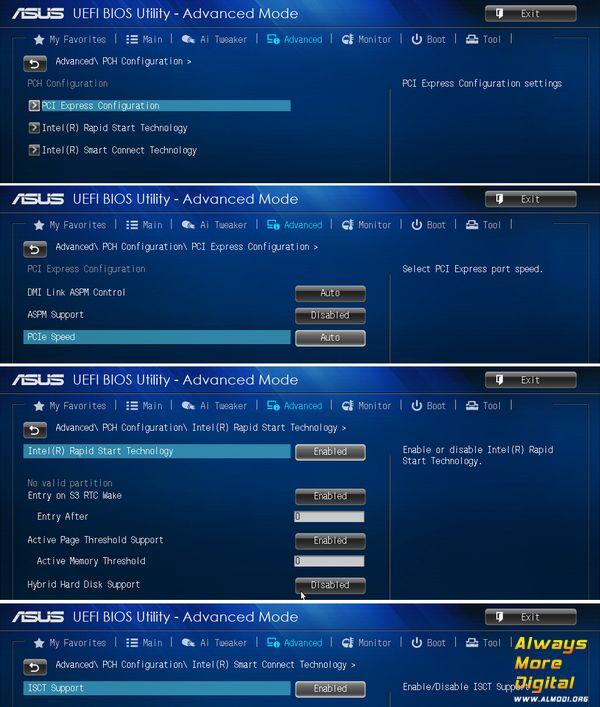
– Конфигурирование режима работы SATA накопителей.
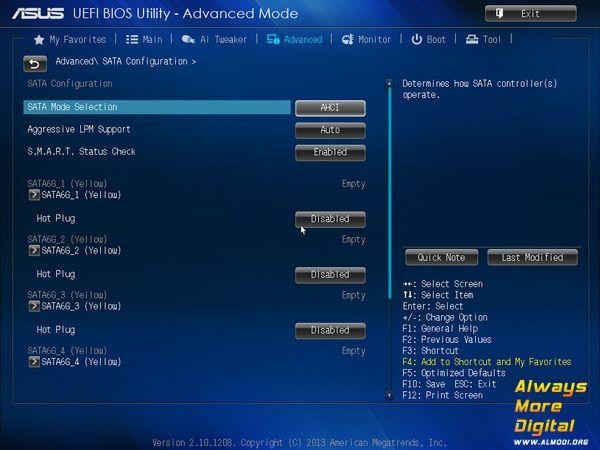
– Работа системного агента: включение звукового кодека процессора, передача звука через цифровые видеовыходы (DVI), настройка интегрированной графики, DMI, работы двух верхних слотов PCI-E x16, памяти.
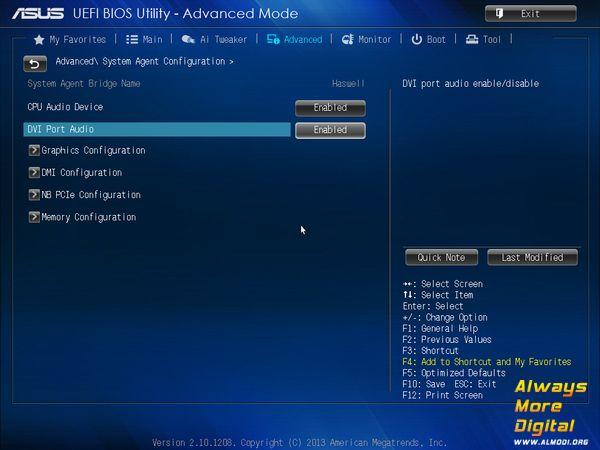
Настройки в подразделах приведены в виде анимированного изображения (смена кадра 5 секунд).

– Настройки USB.
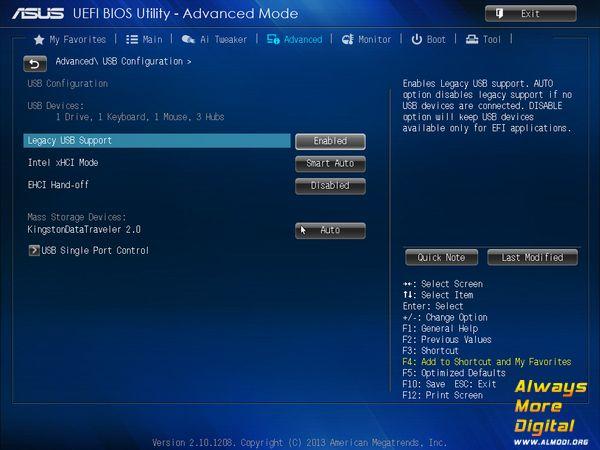
– Задание дополнительных опций энергосбережения.

– Включение/выключение встроенных контроллеров: звукового, сетевого, SATA (ASMedia) и COM-порта.
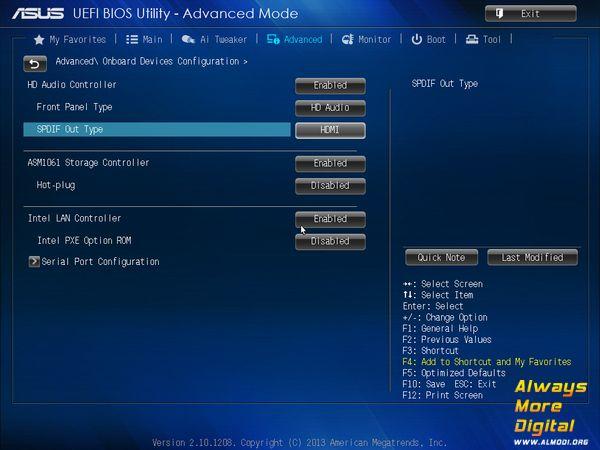
– Расширенное управление питанием.

– Использование нескольких сетевых карт.
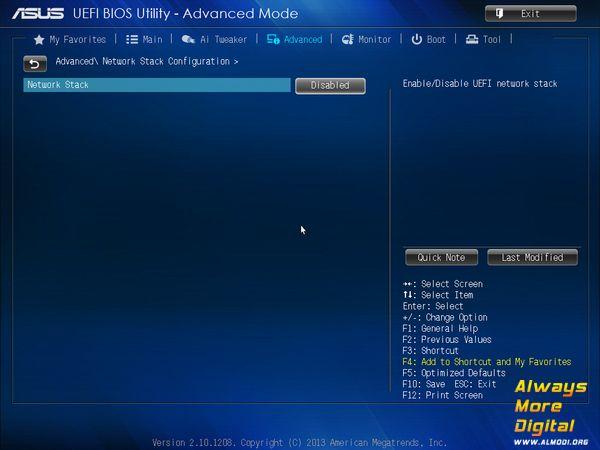
- Назад
-
Вперёд >>
Asus efi bios utility ez mode установка виндовс
29 Apr . EFI BIOS Utility ru.intel.com. подскажите пожалуйста как настроить EFI BIOS Utility-EZ Mode. Устанавливаем Windows 7 на Asus S46CA, установка загрузки в BIOS — Duration: 34:11. by NovatorIDEA 67,735 views. Впервые на платформе AMD: UEFI BIOS и цифровая схема питания. энергии и задействуется с помощью переключателя на плате или с помощью утилиты AI Suite II. В эксклюзивном режиме EZ Mode доступны только наиболее часто. Материнская плата предназначена для установки многоядерных. Проблемы с установкой операционной системы — Непонятные проблемы с. компьютера, настройках, операционной системе Windows. новый, называемый *ASUS EFI BIOS Utility*), не смог разобраться, где запускается сидиром. Setup mode можете переключить-интереснее будет. Как установить windows 7 с флешки в asus uefi bios Общие. Нажмите на изображение для увеличения Название: asus-uefi-bios-utility-ez. Зайдите в Advanced Mode F7 и поищите в настройках смену на legacy. Проблемы с установкой операционной системы — Непонятные проблемы с. компьютера, настройках, операционной системе Windows. новый, называемый *ASUS EFI BIOS Utility*), не смог разобраться, где запускается сидиром. Setup mode можете переключить-интереснее будет.
14 Nov 2010. ASUS P8P67 Deluxe EFI BIOS — EZ Mode. how to exit this ez mode so i can go to windows. so i can do my stuffs. EFI BIOS Utility ru.intel.com — Duration: 4:17. by Сергей Ященко 10,367 views. 4:17. Play next; Play now. Устанавливаем Windows 7 на Asus S46CA, установка загрузки в BIOS. 15 вер. — повідомлень: 11 — Как включить в bios загрузку с cd/dvd диска? Практически все компьютеры, выпущенные в последние. Жмем Install. Установка закончена. Нажимаем Finish. Запускаем Windows 7 USB/DVD Download Tool с ярлыка на. Обзор и тестирование материнской платы ASUS P8Z68-V LX. и разгон соответственно, а также графический интерфейс прошивки UEFI BIOS. Мы уже говорили, что, будь в EZ Mode возможность установки даты и времени. для обновления прошивки ASUS EZ Flash 2 Utility и управления профилями. 22 апр . Например если Вы хотите узнать как в bios uefi включить загрузку с DVD. выбираем устройство с которого будет производиться установка Windows. утилиты производителя ПК для управления оборудованием. Asus Ez Mode (выключить режим «Advanced» и вернуться в главное окно). Tags: 9 наш десантный батальон слушать, наш желдор, asus efi bios utility ez mode установка виндовс, efi kg, efi 3 длинных, efi windows
Windows 7 How to use ASUS EFI Bios Utility — EZ Mode
Hard Disk Drive not found in ASUS UEFI BIOS Utility — EZ Mode Hi there, My sister just bought a new desktop. It was working fine and all. But this morning, she forced shut down a windows update. The next thing happen once it gets past through BIOS is Reboot and select proper boot device or insert boot media in selected boot device and press a key So I.
Installation Setup
Asus Utility won’t run Two of my fans are running at 50%. Although my case is running cool ( 32 to 35) and running Intel Burn Test and under full load it was 80 degrees, I would still like to adjust fan control. I have the Asus P8z77-v and downloaded the utility for Fanxpert 2 which allows for control of fans.
Hardware Devices
BIOS: Can access BIOS utility, but cannot change settings. Hello: This is my first post here, so hi to everyone. I just got an ASUS X401a Notebook and I want to use a flash drive to boot from Linux. I need to change the sequence in the BIOS so that the flash drive is first choice to boot from. I have no problem accessing the BIOS utility, but it.
Asus P5Q-E motherboard bios update utility software won’t install? I am trying to update the BIOS and went here to use their update utility: ASUS — Motherboards- ASUS P5Q-E However, the software Afudos BIOS update tool V2.36 will not load (3rd item of the above web page’s list). mad::mad::mad: What do I do now? Any other BIOS update utility.
Updating BIOS. With utility? Hello guys. I saw several of threads saying that, updating your BIOS in the Asus P8Z68-V PRO, would stabilize your system and have better effectivity and such things. If you direct to this page (Link), and scroll down a little, choose Windows 7 64-bit (as it’s my system), and click + on the.
Hardware Devices
Asus DH Remote utility for Win 7 Hy there, i’m having a problem with Win 7 (x64). i can’t install the driver utility for my remote controler. Win 7 does recognize the usb receiver as ASUS DH REMOTE. but when i install driver from Vista x64 the setup fails to install acpi driver (i need the program to configure the device.
Windows 7 How to use ASUS EFI Bios Utility — EZ Mode
Hard Disk Drive not found in ASUS UEFI BIOS Utility — EZ Mode Hi there, My sister just bought a new desktop. It was working fine and all. But this morning, she forced shut down a windows update. The next thing happen once it gets past through BIOS is Reboot and select proper boot device or insert boot media in selected boot device and press a key So I.
Installation Setup
Asus Utility won’t run Two of my fans are running at 50%. Although my case is running cool ( 32 to 35) and running Intel Burn Test and under full load it was 80 degrees, I would still like to adjust fan control. I have the Asus P8z77-v and downloaded the utility for Fanxpert 2 which allows for control of fans.
Hardware Devices
BIOS: Can access BIOS utility, but cannot change settings. Hello: This is my first post here, so hi to everyone. I just got an ASUS X401a Notebook and I want to use a flash drive to boot from Linux. I need to change the sequence in the BIOS so that the flash drive is first choice to boot from. I have no problem accessing the BIOS utility, but it.
Asus P5Q-E motherboard bios update utility software won’t install? I am trying to update the BIOS and went here to use their update utility: ASUS — Motherboards- ASUS P5Q-E However, the software Afudos BIOS update tool V2.36 will not load (3rd item of the above web page’s list). mad::mad::mad: What do I do now? Any other BIOS update utility.
Updating BIOS. With utility? Hello guys. I saw several of threads saying that, updating your BIOS in the Asus P8Z68-V PRO, would stabilize your system and have better effectivity and such things. If you direct to this page (Link), and scroll down a little, choose Windows 7 64-bit (as it’s my system), and click + on the.
Hardware Devices
Asus DH Remote utility for Win 7 Hy there, i’m having a problem with Win 7 (x64). i can’t install the driver utility for my remote controler. Win 7 does recognize the usb receiver as ASUS DH REMOTE. but when i install driver from Vista x64 the setup fails to install acpi driver (i need the program to configure the device.
Информация по UEFI
Данная функция может быть полезна для корпоративного сегмента, так как позволяет предотвратить несанкционированную загрузку компьютера с неавторизованных носителей, которые могут содержать различное вредоносное и шпионское ПО.
Обычным же пользователям ПК эта возможность ни к чему, наоборот, в некоторых случаях она может даже мешать, например, если вы хотите установить Linux совместно с Windows. Также из-за неполадок с настройками UEFI во время работы в операционной системе может вылазить сообщение об ошибке.
Чтобы узнать, включена ли у вас данная защита, необязательно переходить в BIOS и искать информацию по этому поводу, достаточно сделать несколько простых шагов, не выходя из Windows:
- Откройте строку «Выполнить», используя комбинацию клавиш Win+R, затем введите туда команду «cmd».
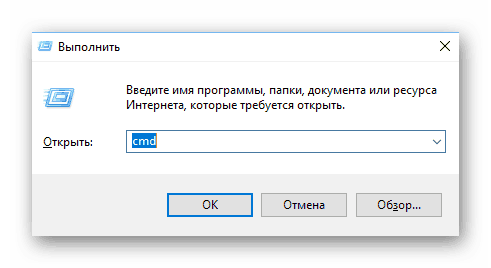
После ввода откроется «Командная строка», куда нужно прописать следующее:
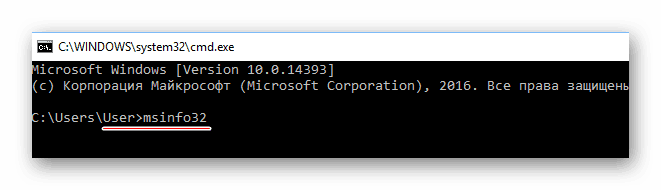
В открывшемся окне выберите пункт «Сведения о системе», находящийся в левой части окна. Далее нужно найти строчку «Состояние безопасной загрузки». Если напротив стоит «Откл.», то вносить какие-либо изменения в BIOS не нужно.

В зависимости от производителя материнской платы, процесс отключения данной функции может выглядеть по-разному. Рассмотрим варианты для самых ходовых производителей материнских плат и компьютеров.
- Войдите в BIOS.
Подробнее: Как войти в BIOS на ASUS
В главном верхнем меню выберите пункт «Boot». В некоторых случаях главного меню может не быть, вместо него будет приведён список различных параметров, где нужно найти пункт с таким же названием.
Перейдите в «Secure Boot» или и найдите параметр «OS Type». Выберите его при помощи клавиш со стрелочками.
Нажмите Enter и в выпавшем меню поставьте пункт «Other OS».
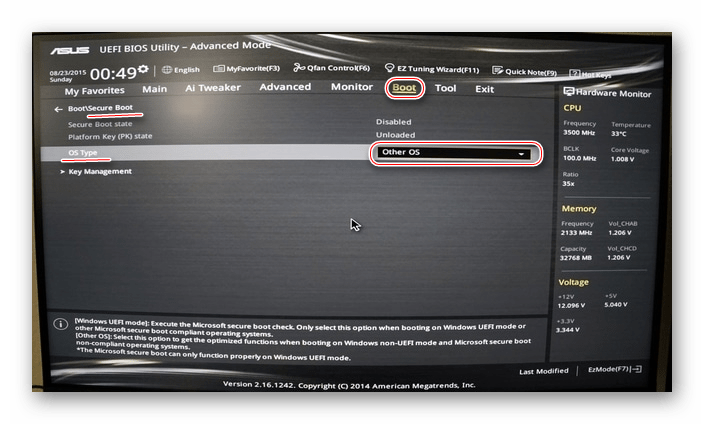
Выйдите при помощи «Exit» в верхнем меню. При выходе подтвердите изменения.
- Войдите в BIOS.
Подробнее: Как войти в BIOS на HP
Теперь перейдите во вкладку «System Configuration».

Оттуда войдите в раздел «Boot Option» и найдите там «Secure Boot». Выделите его и нажмите Enter. В выпавшем меню нужно поставить значение «Disable».
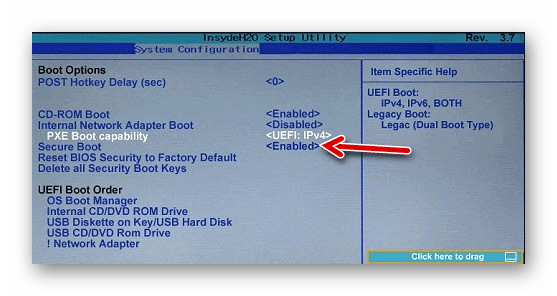
Выйдите из BIOS с сохранением изменений, используя клавишу F10 или пункт «Save & Exit».
Способ 3: Для Toshiba и Lenovo
Здесь, после входа в BIOS, вам нужно выбрать раздел «Security». Там должен быть параметр «Secure Boot», напротив которого нужно установить значение «Disable».
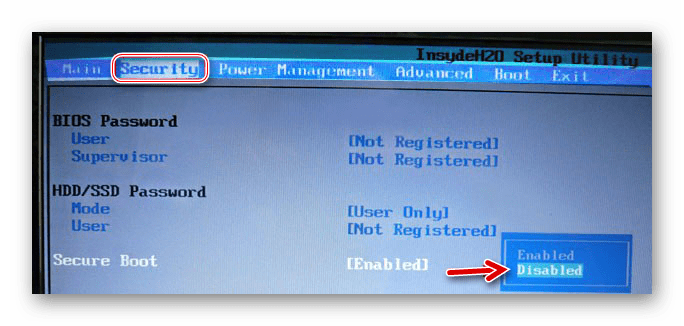
Способ 4: Для Acer
Если с предыдущими производителями всё было относительно просто, то тут изначально нужный параметр будет недоступен для внесения изменений. Чтобы разблокировать его, понадобится поставить пароль на BIOS. Сделать это можно по следующей инструкции:
- После входа в BIOS, перейдите в раздел «Security».
- В нём нужно найти пункт «Set supervisor password». Чтобы поставить пароль суперпользователя, вам нужно лишь выбрать этот параметр и нажать Enter. После этого открывается окно, куда требуется вписать придуманный пароль. Требований к нему нет практически никаких, поэтому это вполне может быть что-то вроде «123456».
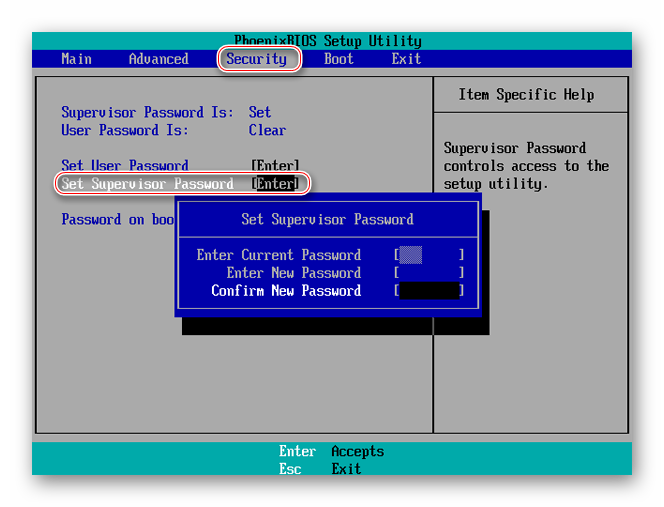
Для того, чтобы все параметры BIOS разблокировались наверняка, рекомендуется произвести выход с сохранением изменений.
Чтобы снять режим защиты, воспользуйтесь этими рекомендациями:
- Повторно войдите в BIOS с использованием пароля и перейдите в раздел «Authentication», что в верхнем меню.
- Там будет параметр «Secure Boot», где нужно поменять «Enable» на «Disable».

Теперь выйдите из BIOS с сохранением всех изменений.
Способ 5: Для материнских плат Gigabyte
После запуска БИОС вам нужно перейти во вкладку «BIOS Features», где необходимо поставить значение «Disable» напротив «Secure Boot».

Выключить UEFI не так сложно, как может показаться на первый взгляд. К тому же, как таковой пользы для обычного пользователя данный параметр в себе не несёт.
Опишите, что у вас не получилось.
Наши специалисты постараются ответить максимально быстро.
Возможности UEFI BIOS
В UEFI BIOS платы ASUS доступно два режима настроек: EZ Mode и Advanced Mode.
Режим «EZ Mode»
Он содержит целую группу параметров для быстрой настройки, которые доступны из главного окна:
- Выбор языка, на котором будут отображаться названия разделов/подразделов
- Дата и время
- Информация о версии BIOS, процессоре (его частоте, температуре, рабочем напряжении ядер), температуры с датчика материнской платы и оперативной памяти
- Информация о том, в каких слотах установлена память, кто является производителем и частота. Предоставляется возможность выбора X.M.P. профиля памяти.
- Информация о накопителях и рядом же переключатель работы технологии Intel Rapid Storage Technology
- Возможно выбрать режим работы системы «EZ System Tuning» (производительный, экономии энергии, настраиваемый).
- Выбрать один из профилей работы подключаемых к плате вентиляторов через подраздел «QFan Control» или настроить самостоятельно
- Изменить приоритет загрузки ОС с различных устройств
- Переключиться в расширенный режим настроек «Advanced Mode»
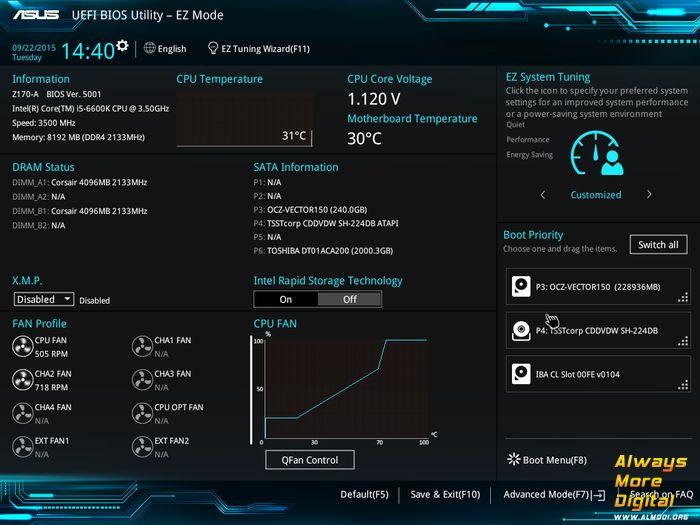
По «F11» вызывается меню «EZ Tuning Wizard» с полуавтоматическим разгоном системы (OC) или настройки RAID. Последовательность шагов настройки осталась той же, что была для плат на чипсете Intel Z97: информация о текущей частоте процессора, памяти; выбор сценария разгона (ежедневный или игровой), выбор типа установленного кулера (боксовый, башенный, жидкостный или другой) и отображение результата прироста частоты процессора и памяти.
 |
 |
 |
 |
Особенность: в случае применения «ежедневного» разгона повышается множитель процессора (для Intel Core i5-4670k выставляется x41), а для «игрового» еще и повышается частота шины FSB до 103 МГц.
«Q-Fan Control» – управление работой вентиляторов, где имеются готовые профили: Standart (обычная работа), Silent (тихий режим), Turbo (высокая скорость), Full Speed (полная скорость) и Manual (ручная настройка).
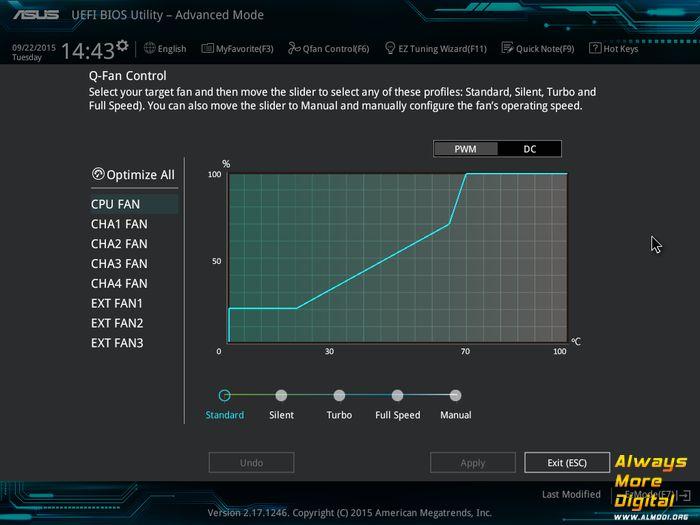
Режим «Advanced Mode»
Режим детальной настройки с максимальным количеством параметров, сгруппированных в уже знакомые для плат ASUS разделы и подразделы:
1. «My Favorites» – раздел, в который можно вывести наиболее часто используемые параметры для быстрого доступа. На скриншоте представлен интерфейс, реализованный в плате ASUS MAXIMUS VIII RANGER, разница только в фоне.
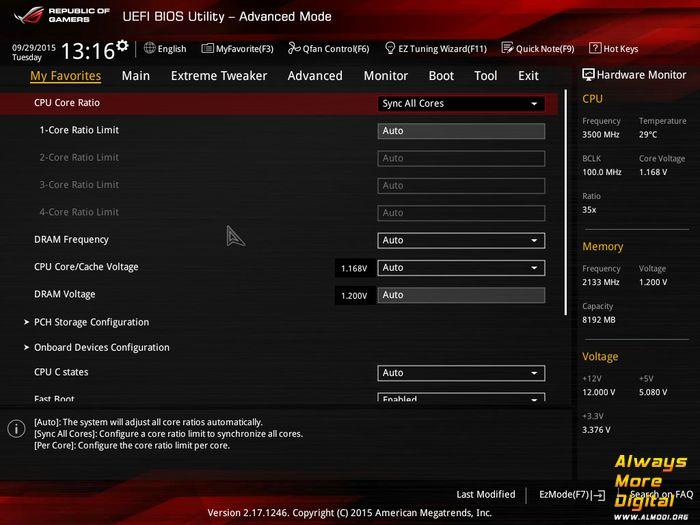
2. «Main». В нем представлена информационная часть о BIOS, процессоре, оперативной памяти, можно выбрать язык интерфейса, настроить дату и время.

3. «Ai Tweaker»/«Extreme Tweaker»(для серии MAXIMUS). Фирменный раздел ASUS, позволяющий произвести разгон процессора с помощью множителя/шины, памяти, включить режим энергосбережения, выставив необходимые параметры вручную:
 |
 |
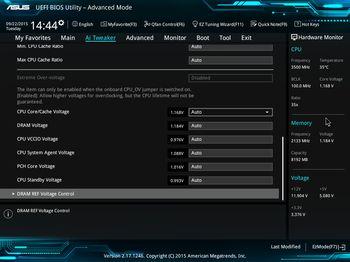 |
Как можно заметить, здесь есть и подразделы c отдельными группами настроек:
– «DRAM Timing Control» – тайминги памяти.
 |
 |
 |
 |
 |
– «DIGI+ VRM» – управление настройками цифровой системы питания платы.

– «Internal CPU Power Management» – группа настроек, отвечающих за работу процессора (повышение частоты под нагрузкой, установка лимита потребления).
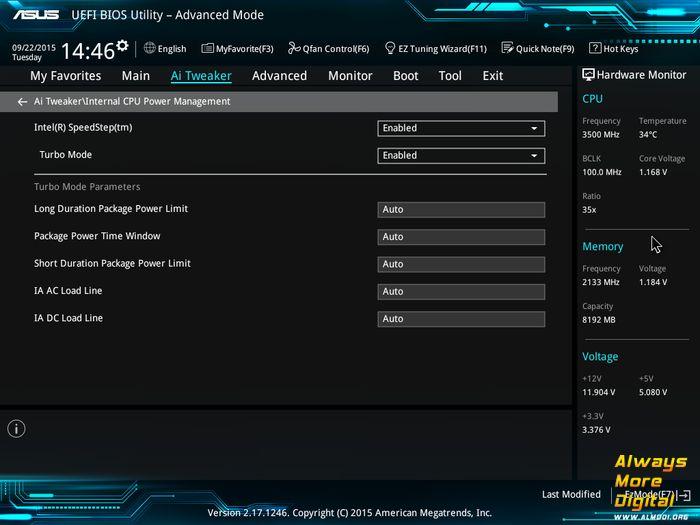
– «Tweaker`s Paradise» – «тонкие» настройки, связанные с повышением стабильности работы системы при разгоне и достижения высоких частот.
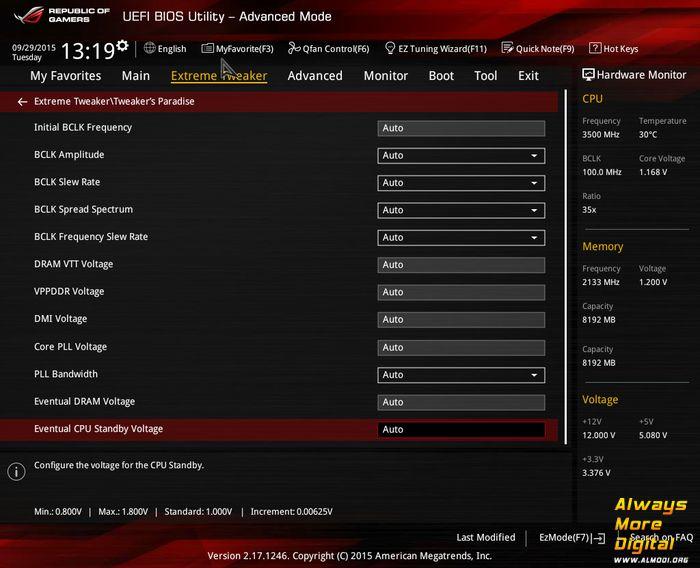
Для плат серии ASUS MAXIMUS VIII также в «Extreme Tweaker» имеется подраздел «Overclocking Presets», но для «рядовых» пользователей с типичными системами охлаждения, настройки, прописанные в них, могут быть опасны для платы, так как для некоторых параметров выбираются высокие напряжения.

Основные доступные настройки при ручном конфигурировании в разделе «Ai Tweaker»/«Extreme Tweaker» сведены в таблицу:
|
Параметр |
Диапазон |
|
BCLK Frequency |
100., 80.МГц – 300.0 МГц, шаг 0.1 МГц |
|
CPU Core Ratio |
Auto, x8-x83, шаг x1 |
|
DRAM Frequency |
Auto, DDR4-800, … , DDR3-4266, шаг 133 МГц |
|
CPU Core Voltage Override |
By CPU, 0.600 В – 1.700 В, шаг +0.005 В |
|
DRAM Voltage |
By DRAM, 1.0032 В – 2.0064 В, шаг +0.0066 В |
|
CPU VCCIO Voltage |
Standart 0.950 V, 0.700 В – 1.800 В, шаг +0.0125 В |
|
CPU System Agent Voltage |
Standart 1.050 V, 0.700 В – 1.800 В, шаг +0.0125 В |
|
PCH Core Voltage |
Standart 1.000 V, 0.7000 В – 1.800 В, шаг +0.0125 В |
|
CPU Standby Voltage |
Standart 1.000 V, 0.8000 В – 1.600 В, шаг +0.0100 В |
|
DRAM DATA REF Voltage on CHA |
Auto, 0.39500x – 0.63000x, шаг +0.00500x |
|
DRAM DATA REF Voltage on CHB |
Auto, 0.39500x – 0.63000x, шаг +0.00500x |
- Назад
-
Вперёд >>










